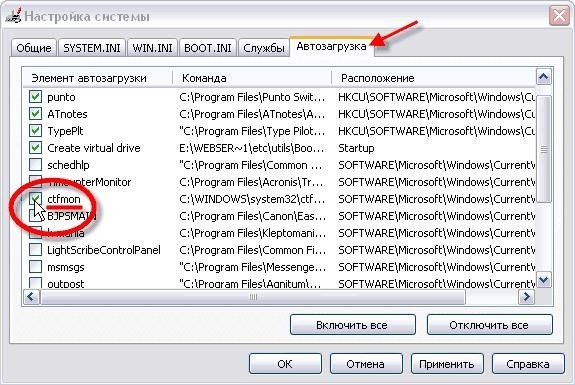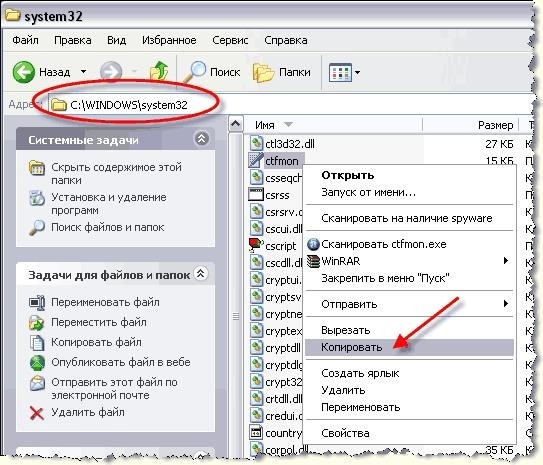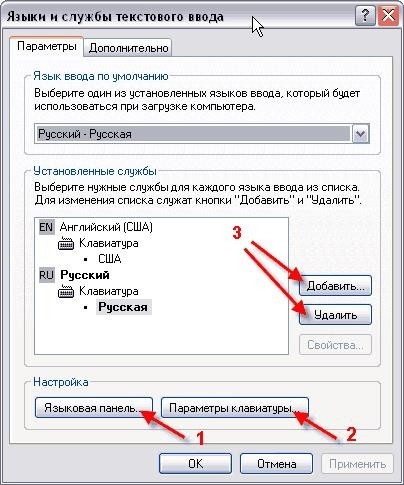Настройка языковой панели
бывали проблемы, связанные с переключением языка вводимого
урок расскажет вам все нюансы работы с языковой
проблемы для вас уйдут в прошлое.
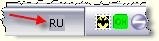
обычно находится в правом нижнем углу и показывает
который включен в данный момент (русский, английский, украинский и т.д).
Но очень часто ( вопросов на эту тему) бывает так, что
и вы не знаете, какой язык ввода включен в данный момент.
Самый простой способ включения языковой панели следующий:
щёлкните по пустому месту на панели инструментов (нижняя
), подведите курсор к пункту Панели инструментов и в
установите галочку в пункте Языковая панель :
панель появляется на своём месте.
так, что через время она опять
происходить по ряду причин, которые вам надо устранить.
 В
В присутствует ли в автозагрузке файл ctfmon.exe, который отвечает за индикатор раскладки клавиатуры.
Нажимаем Пуск ( Start) – Выполнить( Run) и клавиатуры msconfig и кнопку Ok :
В появившемся Автозагрузка
и был включён пункт ctfmon . Если он не
его (помечаем галочкой) и нажимаем Ok :
нет вообще, то его необходимо туда поместить.
найти файл ctfmon.exe и скопировать его в папку автозагрузки.
Открываем папку С: WINDOWS system32. файл ctfmon.exe и щёлкнув его правой кнопкой
Копировать .
Автозагрузка (
см. на рисунке ниже) и щёлкнув правой кнопкой на
папки, выбираем пункт Вставить ,
в эту папку:
Windows этот файл будет запускаться автоматически.
этот файл уже находится в автозагрузке, а
всё равно исчезает, то вам необходимо проверить
и прочие настройки (по желанию).
Заходим в Пуск( Start) - Панель управления( Control Panel) - стандарты( Regional and Language...) – вкладка Языки( Languages) – кнопка Подробнее( Details...) .
В сделать следующие настройки:
1. Кнопка Языковая панель открывает как раз и включаем отображение языковой панели в
установите необходимые галочки.
2 . Кнопка Параметры клавиатуры настроек клавиш, с помощью которых происходит смена раскладки клавиатуры (языка).
3 . Кнопки Добавить и Удалить позволяют соответственно раскладки для других языков. Я допустим, иногда
украинскую раскладку.
знания о языковой панели и раскладках.
знать для уверенной и спокойной работы, но можно поступить
Я лично у себя в компьютере вообще убрал
и вместо неё установил специальную программу Punto Switcher .
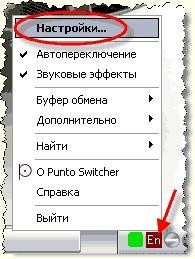
свой (цветной) значок языковой панели в трее (в правом нижнем углу) и
раскладку, если почувствует, что вы набираете на "неправильном языке".
арсенале эту программу, вы будете гораздо реже
изменения языковой раскладки.
по значку этой программы, вы сможете перейти в настройки программы (
множество) и настроить её по своему вкусу.